Introduction : Que faites-vous lorsque vous perdez des photos, vidéos, contacts, notes, documents et autres données sur votre Vivo Y20/Y21 ? Cet article répondra à cette question pour vous.
Pourquoi les données de Vivo Y20/Y21 ont-elles été perdues ?
Une erreur humaine a supprimé certaines données/téléphone formaté/paramètres d'usine restaurés/attaqués par un virus malveillant/téléphone endommagé, endommagé par l'eau ...... En raison de ces diverses raisons, vos données peuvent être supprimées de votre appareil. Mais ces données existent toujours dans un espace de stockage sur votre appareil et lorsqu'elles sont supprimées, elles disposent d'un autre espace pour les stocker.
Mais n'oubliez pas de prendre des mesures pour récupérer ces données perdues dès que possible, une fois qu'elles ont été écrasées, elles peuvent ne jamais être récupérées. Quelles sont les méthodes pour récupérer les données perdues du Vivo Y20/Y21 ?
Liste des méthodes:
- Méthode 1 : restaurer les données du cloud Vivo
- Méthode 2 : Restaurer les fichiers de données à partir du fichier de sauvegarde de Google Drive
- Méthode 3 : restaurer les images supprimées de la corbeille de la galerie
- Méthode 4: Utilisez Android Data Recovery pour récupérer les données perdues de Vivo Y20/Y21 (Recommandé)
- Méthode 5 : restaurer les données du fichier de sauvegarde local vers Vivo Y20/Y21
Méthode 1 : Restaurer les données du cloud vivo
Vivo cloud est une fonction de sauvegarde cloud exclusive pour les utilisateurs Vivo, grâce à laquelle vous pouvez sauvegarder et gérer vos données. Ainsi, si vos données sont sauvegardées via le cloud Vivo, vous pouvez les restaurer à partir d'ici.
Étape 1 : Ouvrir le cloud vivo dans Vivo Y20/Y21
Étape 2 : Sélectionnez le type de données que vous souhaitez récupérer, par exemple des contacts, des notes, etc.
Étape 3: Sélectionnez les données que vous souhaitez récupérer et cliquez sur "Restaurer"
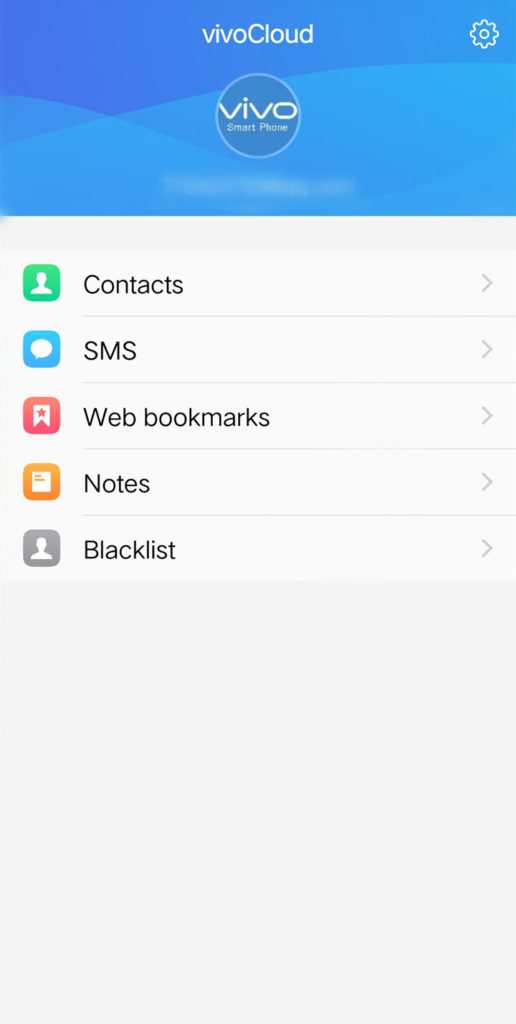
Méthode 2 : Restaurer les fichiers de données à partir du fichier de sauvegarde de Google Drive
Google Drive est un service de sauvegarde cloud couramment utilisé par les utilisateurs d'Android, où vous pouvez obtenir de l'espace de stockage pour sauvegarder vos données. Donc, si vous avez sauvegardé vos données sur les serveurs de Google avant de les perdre, vous pouvez suivre ces étapes pour restaurer les données perdues.
Étape 1 : Ouvrez l'application Google Drive sur votre téléphone
Étape 2 : Connectez-vous au compte Google que vous avez utilisé pour sauvegarder vos données
Étape 3 : Accédez à « Mon Drive » ou « Dossiers récemment utilisés » pour afficher les fichiers que vous avez téléchargés
Étape 4: Recherchez le fichier que vous souhaitez restaurer et cliquez sur "Télécharger"
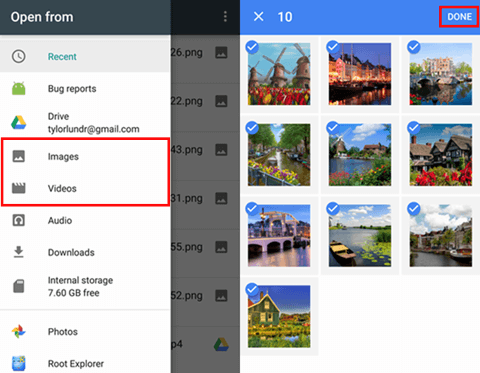
Méthode 3 : Récupérer les photos supprimées de la corbeille de la galerie
Dans l'application Galerie de Vivo, Vivo dispose d'une option de corbeille à partir de laquelle vous pouvez récupérer vos photos supprimées.
Étape 1 : Dans votre Vivo Y20/Y21, ouvrez l'application Galerie
Étape 2 : Cliquez sur les trois points en haut de la page et sélectionnez "Paramètres"
Étape 3 : Sélectionnez l'option "Corbeille"
Étape 4: Sélectionnez les fichiers photo que vous souhaitez récupérer pour récupérer
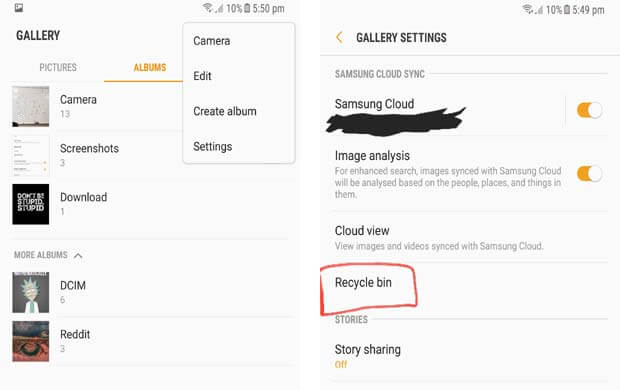
Méthode 4: Utilisez Android Data Recovery pour récupérer les données perdues de Vivo Y20/Y21
Tous les utilisateurs n'ont pas l'habitude de sauvegarder leurs données régulièrement, alors que faire si les données perdues n'ont pas été sauvegardées ? Ne vous inquiétez pas, Android Data Recovery peut vous aider à récupérer vos données directement sur votre appareil, que vous ayez une sauvegarde ou non.
Android Data Recovery est un logiciel professionnel de récupération de données qui fonctionne sous Windows ou Mac. Il peut récupérer et récupérer des contacts, des photos, des vidéos, des messages texte, des journaux d'appels, des documents et d'autres données sur votre téléphone ou tablette Android avec une logique facile à suivre qui ne vous rebutera pas.
Vous pouvez également gérer et restaurer vos données avec Android Data Recovery Backup, donc si vous voulez mieux gérer vos données et éviter de les perdre à nouveau, venez l'essayer.
Étapes pour utiliser la récupération de données Android.
Étape 1 : Téléchargez et installez Android Data Recovery sur votre ordinateur, puis lancez-le

Étape 2 : Connectez votre appareil à l'ordinateur et sélectionnez "Récupération de données Android" sur la page d'accueil du logiciel

Étape 3 : Le programme vous rappellera que vous devez d'abord terminer le débogage USB sur votre téléphone et vous donnera les instructions pertinentes

Étape 4: Sélectionnez le type de données que vous souhaitez récupérer sur l'interface et cliquez sur "Suivant" pour que le programme analyse votre téléphone

Étape 5 : Une fois l'analyse terminée, sélectionnez les données que vous souhaitez récupérer et cliquez sur "Récupérer"

Méthode 5 : restaurer les données du fichier de sauvegarde local vers Vivo Y20/Y21
Une fois que vous avez sauvegardé vos données à l'aide d'Android Data Recovery, il est facile de restaurer vos données sur votre téléphone.
Étape 1 : Lancez Android Data Recovery sur votre ordinateur et connectez votre téléphone à l'ordinateur
Étape 2 : Sélectionnez « Sauvegarde et restauration des données de l'appareil » sur la page d'accueil du logiciel

Étape 3 : Sélectionnez « Restauration des données de l'appareil » pour restaurer certaines données ou « Restaurer en un clic » pour restaurer toutes les données de sauvegarde

Étape 4: Sélectionnez le fichier de sauvegarde approprié sur l'interface et cliquez sur "Suivant" pour extraire les données à l'intérieur
Étape 5 : Une fois l'extraction des données terminée, sélectionnez les données que vous souhaitez restaurer et cliquez sur "Récupérer"






